Comment régler des minuteurs sur les applications Android

Régler des minuteurs sur les applications Android et garder l

Sous Windows 11 , vous pouvez désormais configurer la quantité de mémoire à attribuer au sous-système Windows pour Android (WSA) , et dans le guide, vous apprendrez comment. Dans le passé, WSA gérait automatiquement l’utilisation de la mémoire. Cependant, à partir de la version 2304.40000.5.0 , Microsoft a ajouté une nouvelle option permettant de spécifier la quantité de mémoire à allouer pour exécuter les applications Android.
La nouvelle fonctionnalité empêchera le sous-système d'affecter les performances principales du système sur les appareils ne disposant pas d'une quantité importante de mémoire ou sur toute personne souhaitant restreindre l'utilisation de la mémoire de WSA.
Ce guide vous apprendra les étapes pour modifier l'allocation de mémoire pour WSA sur Windows 11.
Pour configurer la quantité de mémoire à attribuer aux applications Android sur Windows 11, procédez comme suit :
Ouvrez Démarrer sur Windows 11.
Recherchez le sous-système Windows pour Android et cliquez sur le premier résultat pour ouvrir l'application.
Cliquez sur Système .
Cliquez sur le paramètre « Mémoire et performances » .
Choisissez l'allocation de mémoire, notamment « 2 Go », « 6 Go » ou « 16 Go ».
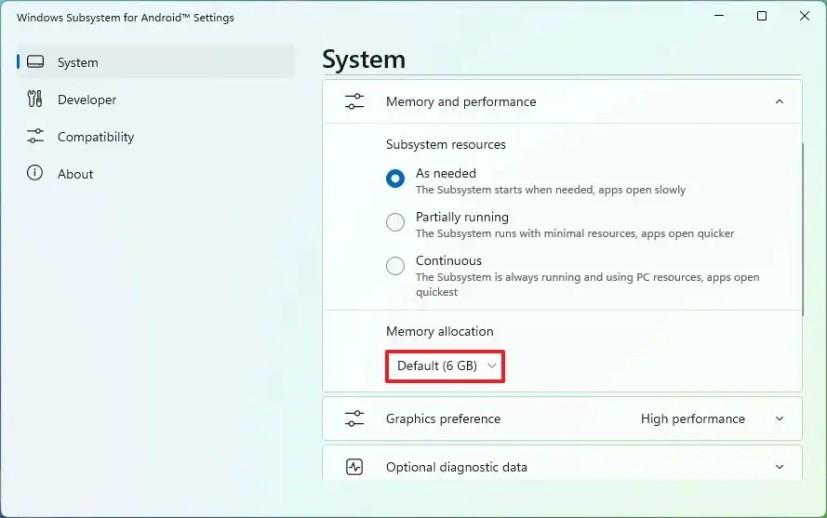
Cliquez sur le bouton Désactiver pour le paramètre « Désactiver le sous-système Windows pour Android ».
Une fois les étapes terminées, la prochaine fois que vous lancerez une application Android, le système attribuera la quantité de mémoire que vous avez spécifiée dans les paramètres de la plateforme.
Pour définir une taille de mémoire personnalisée pour WSA, procédez comme suit :
Ouvrez Démarrer .
Recherchez le sous-système Windows pour Android et cliquez sur le premier résultat pour ouvrir l'application.
Cliquez sur Système .
Cliquez sur le paramètre « Mémoire et performances » .
Choisissez l' option « Personnalisé » dans le paramètre « Allocation de mémoire ».
Confirmez la quantité de RAM à attribuer pour WSA.
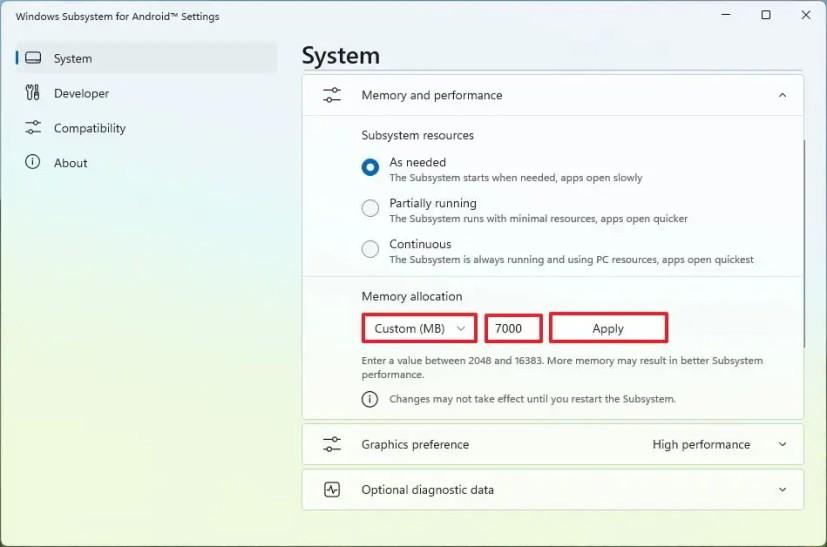
Cliquez sur le bouton Appliquer .
Cliquez sur le bouton Désactiver pour le paramètre « Désactiver le sous-système Windows pour Android ».
Une fois les étapes terminées, le sous-système pour Android utilisera uniquement la taille de mémoire personnalisée que vous avez spécifiée dans les paramètres.
Régler des minuteurs sur les applications Android et garder l
Consultez notre historique d
Vous ne savez pas comment installer des fichiers APK sur des appareils Amazon Fire ? Découvrez les meilleures méthodes d
Découvrez comment ouvrir les paramètres de Microsoft Launcher pour Android afin de personnaliser facilement votre expérience utilisateur.
Pour faire vérifier le compte Threads, ouvrez Instagram > profil > menu, choisissez Meta Verified et continuez avec les détails de l'abonnement.
Pour rejoindre le programme bêta de l'application Threads, ouvrez Google Play Store > Threads et cliquez sur le bouton Devenir testeur avec votre compte Google.
Pour utiliser Bing Chat AI sur SwiftKey, ouvrez une application sur Android et iPhone, affichez le clavier, cliquez sur Bing, choisissez Rechercher, Tonalité ou Chat.
Pour vous inscrire à Threads sur Android ou iPhone, ouvrez Google Play Store ou Apple AppStore, recherchez et installez l'application et inscrivez-vous avec Instagram.
L'application Files by Google peut protéger vos fichiers sensibles sur Android à l'aide d'un mot de passe. Voici comment utiliser la fonctionnalité.
Skype vous permet désormais de partager votre écran mobile sur Android et iOS, et voici comment utiliser la fonctionnalité sur mobile.
Vous pouvez maintenant essayer l'application Microsoft Edge pour Android avec des fonctionnalités telles que Continuer vers le PC, la synchronisation des favoris, le lecteur de code de réponse rapide, etc.
Ce sont les meilleurs paramètres de personnalisation que vous devriez utiliser avec Microsoft Launcher sur votre téléphone Android.
Si Microsoft Outlook sur Android refuse de synchroniser vos e-mails, vous pouvez utiliser ces étapes pour réinitialiser l'application et résoudre les problèmes.
Si Gmail, Outlook et d'autres applications continuent de planter sur Android, suivez ces étapes pour mettre à jour WebView et Chrome afin de résoudre le problème.
Pour activer la fonctionnalité de gestionnaire de mots de passe sur Microsoft Authenticator et la définir comme remplissage automatique par défaut sur Android, procédez comme suit.
Sur Windows 11, vous pouvez laisser WSA toujours en cours d'exécution pour accélérer le processus de démarrage de l'application Android, et voici comment activer la fonctionnalité.
Dark more pour Chrome sur Android est ici, et voici les étapes pour l'activer sur votre téléphone.
Vous pouvez réinitialiser le sous-système Windows pour Android (WSA) pour résoudre les problèmes ou recommencer avec les applications Android sur Windows 11, et voici comment.
Voici les étapes pour accéder aux paramètres de Microsoft Launcher afin de modifier les options de fond d'écran pour définir une image personnalisée, la rotation de la galerie de photos ou une ou plusieurs superbes images Bing sur l'écran d'accueil de votre téléphone Android.
Si vous rencontrez des erreurs ou des pannes, suivez les étapes pour une restauration du système sous Windows 11 pour ramener votre appareil à une version précédente.
Si vous recherchez les meilleures alternatives à Microsoft Office, voici 6 solutions excellentes pour vous aider à démarrer.
Ce tutoriel montre comment créer une icône de raccourci sur le bureau Windows qui ouvre une invite de commandes à un emplacement de dossier spécifique.
Start11 est-il meilleur que la barre des tâches de Windows ? Découvrez certains des avantages clés que Start11 a sur la barre intégrée de Windows.
Découvrez plusieurs méthodes pour corriger une mise à jour Windows corrompue si votre machine rencontre des problèmes après l\
Avez-vous du mal à comprendre comment définir une vidéo comme économiseur d
Vous êtes agacé par la fonction Narrateur dans Windows 11 ? Apprenez à désactiver la voix du narrateur par plusieurs méthodes simples.
Essayer de maintenir plusieurs boîtes de réception peut être pénible, surtout si vous avez des emails importants dans les deux. Cet article vous apprendra comment synchroniser Microsoft Outlook avec Gmail sur PC et Mac Apple grâce à des étapes simples.
Si votre clavier ajoute des espaces doubles, redémarrez votre ordinateur et nettoyez votre clavier. Ensuite, vérifiez les paramètres de votre clavier.
Nous vous montrons comment résoudre l
























